1、首先打开ps,随便新建一个画布,拉出辅助线,以辅助线交点为中心点画一个正圆

2、选择渐变工具,选择角度渐变,点击渐变编辑器打开面板

3、随意选择一个渐变预设然后调节渐变色,分7个色标,分布位置均匀即可,一个浅色值为:e6ebff,深色值为:0e0c2c

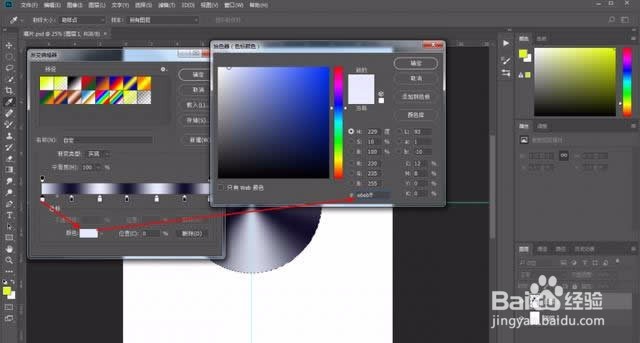
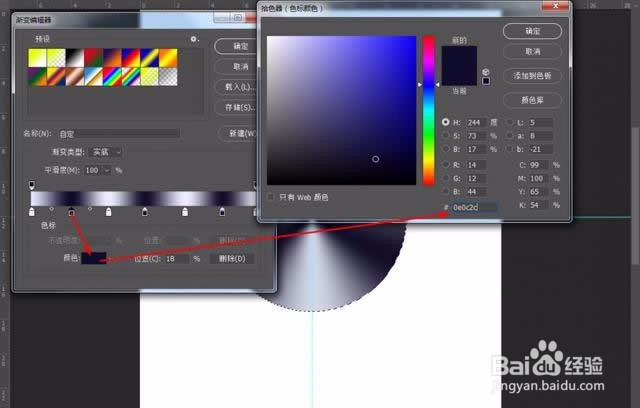
4、调整好色值后,可以输入名称,点击新建,这样新设置的渐变色就会添加到预设里备用

5、然后从中心点拉出渐变

6、然后拷贝一层出来

7、将拷贝出来的图层不透明度调到50%

8、滤镜-杂色-添加杂色,勾选单色,调整杂色数量直到合适
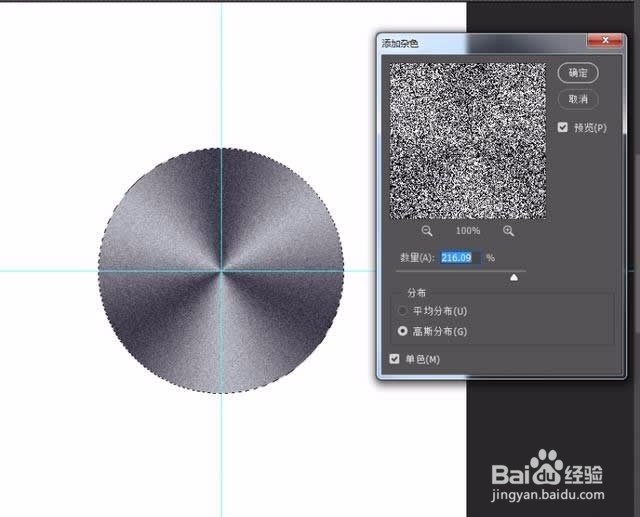
9、选择滤镜-模糊-径向模糊,选择质量-最高,模糊数量调节至合适

10、清除参考线,取消选取唱片就做好了
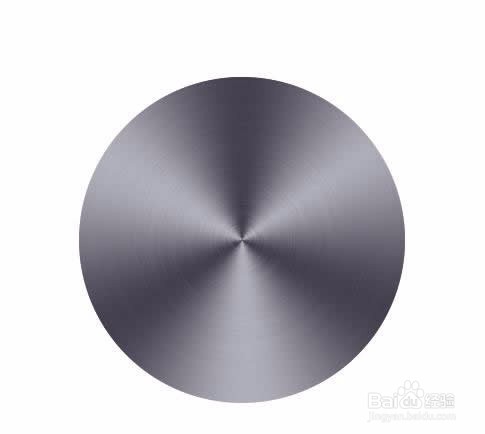
11、然后可以换一个有点灰度的背景,给图层1添加一点阴影
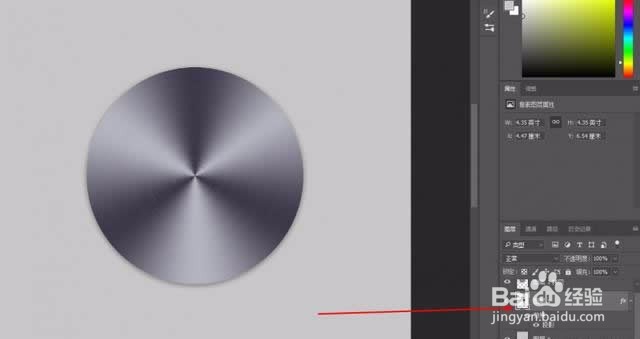

12、最后保存导出

